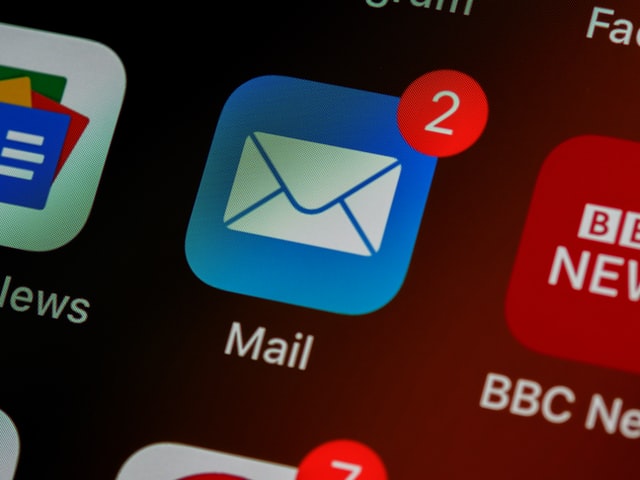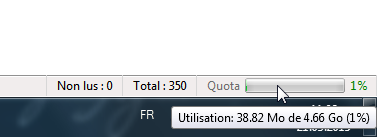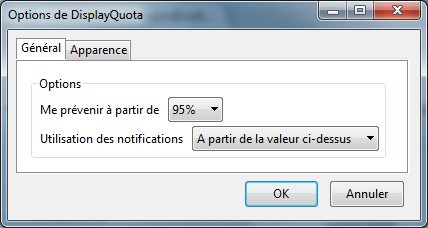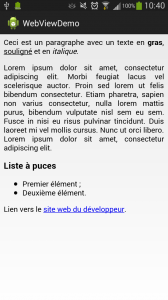Dans la continuité de cet article expliquant comment extraire (ripper) ses DVD, voici le tutoriel concernant les Blu-ray !
Le problème est qu’il existe peu d’outils gratuits pour extraire les vidéos d’un Blu-ray sous Windows. La difficulté est renforcée par le fait qu’ils sont protégés (par AACS), qu’il est nécessaire de faire « sauter » pour pouvoir le lire sur le support de notre choix (téléphone, tablette, console, etc). Heureusement, après de nombreuses recherches, j’ai trouvé mon bonheur et je vous partage la marche à suivre 😉

Cela s’écrit officiellement « Blu-ray Disc », casse comprise !
Avant-propos
L’objectif de ce tutoriel est d’extraire un Blu-ray protégé (film du commerce) et d’en faire un MKV brut, c’est-à-dire sans protection et dans la qualité d’origine (pas de réencodage), dans le but de pouvoir en faire une copie de sauvegarde ou le réencoder dans la résolution et le codec souhaités (cette étape ne sera pas expliquée) !
Comme les flux extraits (vidéos et audios) ne sont pas réencodés, vous avez la garantie d’avoir une qualité identique à celle présente sur le Blu-ray.
Par contre, ce ne sera pas une copie « parfaite », dans le sens où il manquera des titres et des langues dans le cadre de ce tutoriel. On embarquera juste le strict nécessaire. Mais dans le cas d’une sauvegarde, vous pouvez très bien tout extraire au sein du MKV (langues, sous-titres et vidéos) !
Il est inutile de préciser qu’un ordinateur performant est de rigueur. Dans cette situation, un processeur à plusieurs cœurs n’est pas de trop !
Un seul programme (gratuit) est utilisé : MakeMKV. Celui-ci peut donc « casser » la protection AACS (opération légale dans le cadre d’une copie privée) et extraire les flux sous forme d’un unique MKV (évidemment très lourd).
Continuer la lecture →